对于没有公网IP的内网用户来说,远程管理内网下的LoRaWAN网关是一个尴尬的难题,内网穿透可实现通过公网访问内网下的设备(如本机)当下内网穿透工具有很多,FRP内网穿透以其高性能的反向代理应用,不但可以让客户轻松进行内网穿透,对外网提供服务,而且性能稳定高效,支持多协议类型等。
使用FRP内网穿透需要用到FRP服务器、用户可根据需求自己搭建或购买FRP服务器提供商的服务器。若客户想要自己搭建一个FRP服务器,可以按照以下教程去搭建一个:
步骤一:首先准备一个可用的域名以及云服务设备,然后去安装官方FRP资源包:
1.前往github下载最新源码包 https://github.com/fatedier/FRP/releases
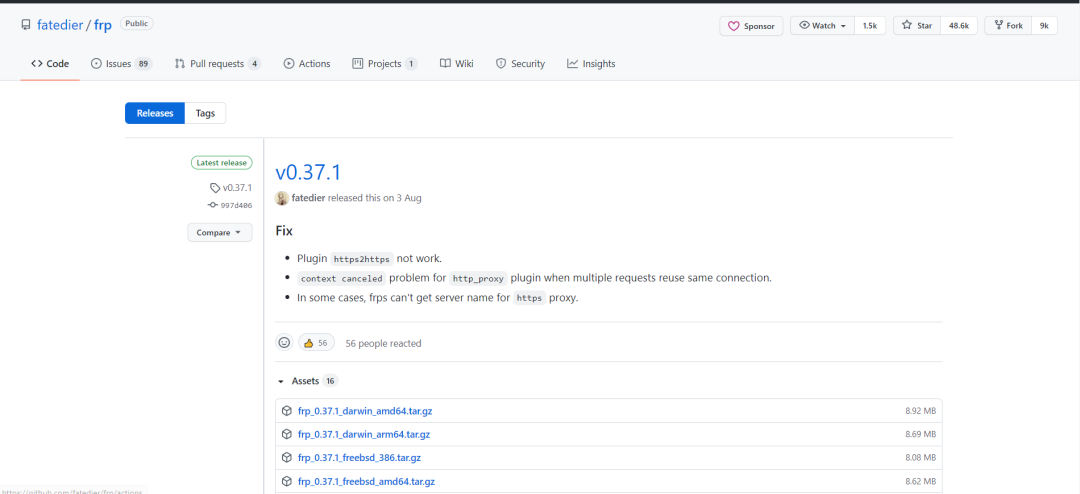
选择适合的版本、由于云服务器是linux系统,这里选择:

2.将压缩包上传到云服务器、解压

3.进入文件夹

4.修改FRPs.ini文件
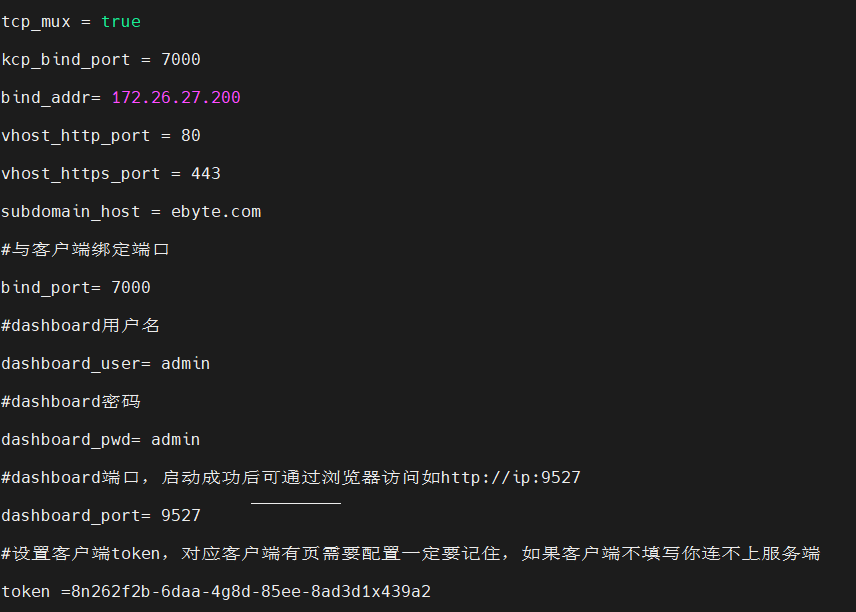
修改ini文件需注意:
①TCP多路复用 即选项tcp_mux 需服务器、客户端保持一致
②服务器绑定主域名、客户端使用其子域名、子域名需要到相应的域名管理上添加二级域名
5.临时生效 SELinux

6.关闭防火墙

7.失能防火墙

8.安装Screen(避免关闭终端窗口时FRP进程被杀死)
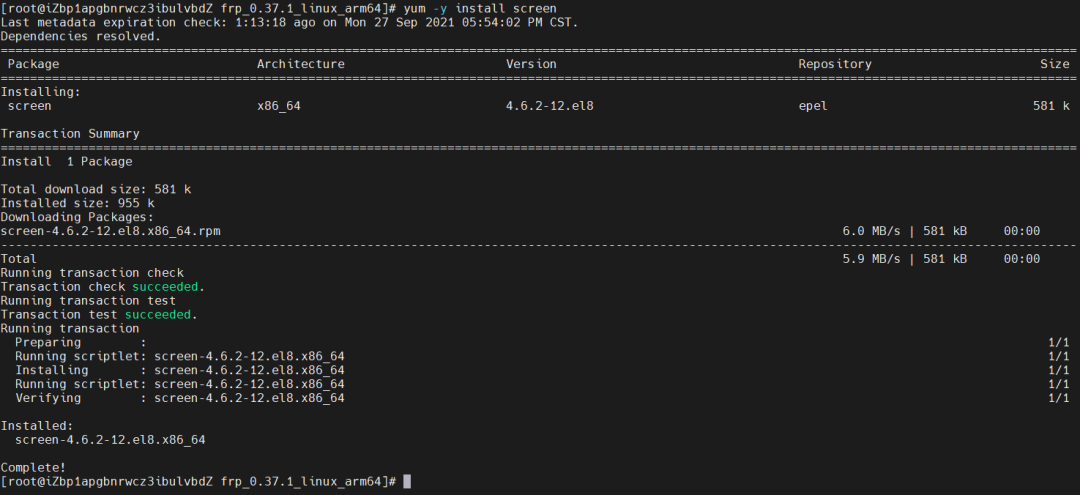
9.执行Screen 命令

10.运行FRP服务器

这个时候在云服务器上搭建的FRP服务器就已经搭建成功了,可以通过网页访问服务器地址来查看服务器内容。由于以上搭建服务器的教程使用的0.37.0版本的资源包,目前已经更新到0.38.0的版本,我这里创建的服务器已经是新版本了。网页输入服务器地址以及IP端口,可以看到服务器详情。
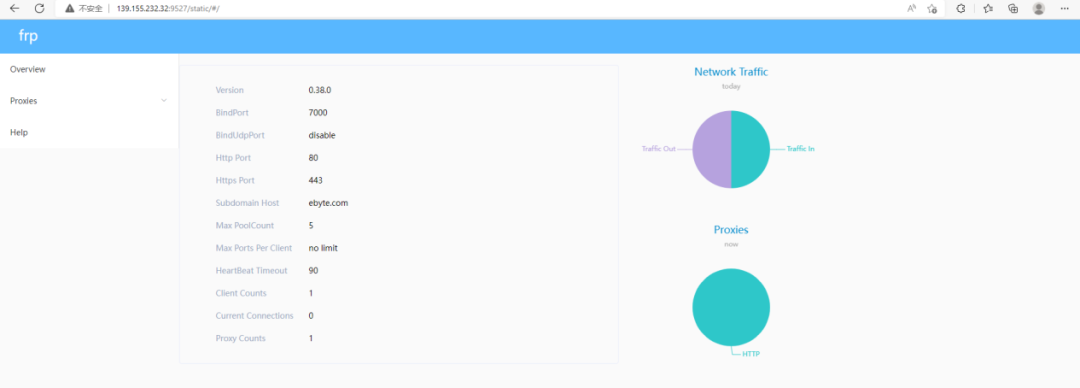
步骤二:配置FRP客户端参数
当我们已经创建好了FRP服务器过后,我们就需要配置E890-470LG11的FRP客户端参数。给E890-470LG11网关上电,电脑连接网关的WiFi,网页输入192.168.10.1进入其配置网页。
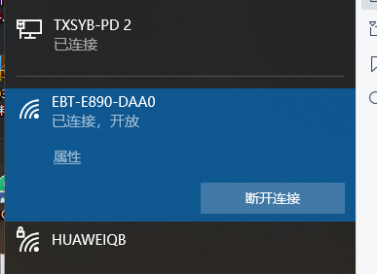
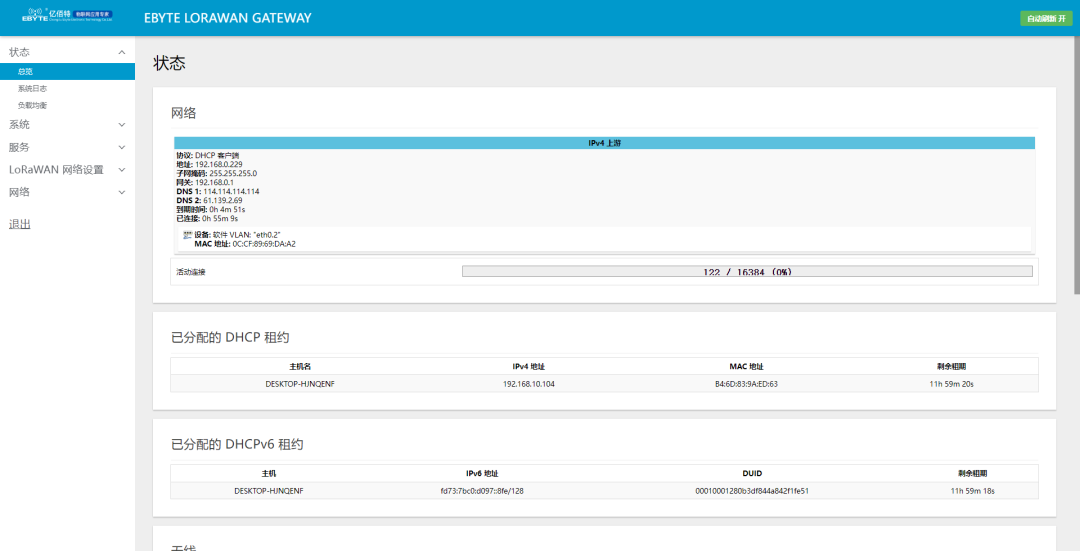
在配置网页的“服务”一栏找到“FRP 内网穿透”这个功能,点击进入配置界面。
在这里按照搭建的服务器参数来配置客户端的基本参数:
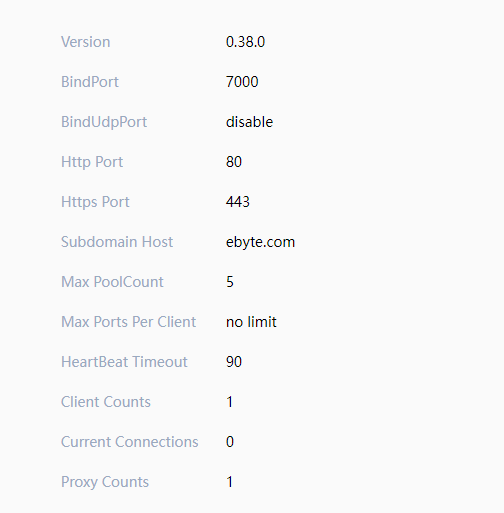
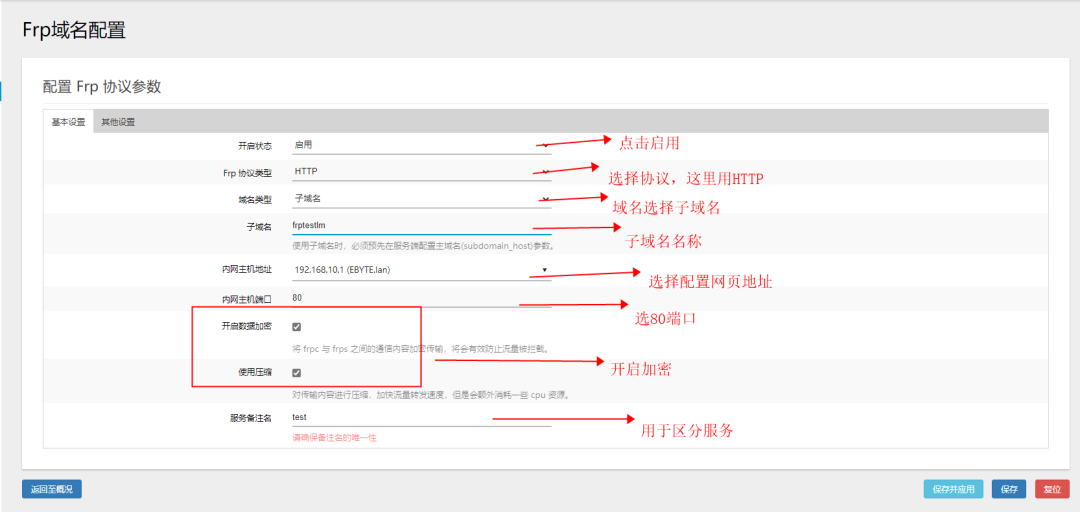
这里的参数配置完成后需要点击下方的保存并应用,注意:点击保存并应用后并不会立即运行FRP功能,还需要配置服务列表里面的添加HTTP、配置相关参数:
点击服务列表里面的添加按键进行添加

然后会进入一个配置界面,这里面需要继续再配置一些参数:
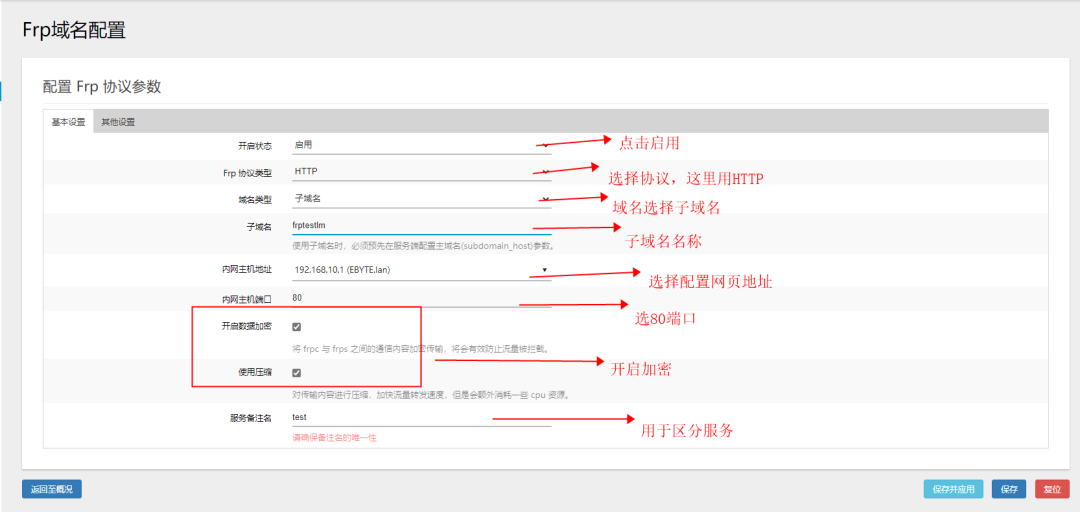
这里的子域名需要在搭建的云服务器里面去创建一个二级域名,如果没有创建的话是使用不了子域名穿透的,在这里,我已经创建了我主域名下的二级域名为FRPtestlm,同时如果域名类型需选择子域名的话,如服务器设置的域名为xxx.com,则实际映射的域名为FRPtestlm.xxx.com,我的主域名是ebyte.com,那我映射的域名就是:FRPtestlm.ebyte.com,将这些参数保存后,让设备重启即可执行连接FRPS的操作,这时我们重新进入设备的FRP配置界面,查看设备的客户端日志:
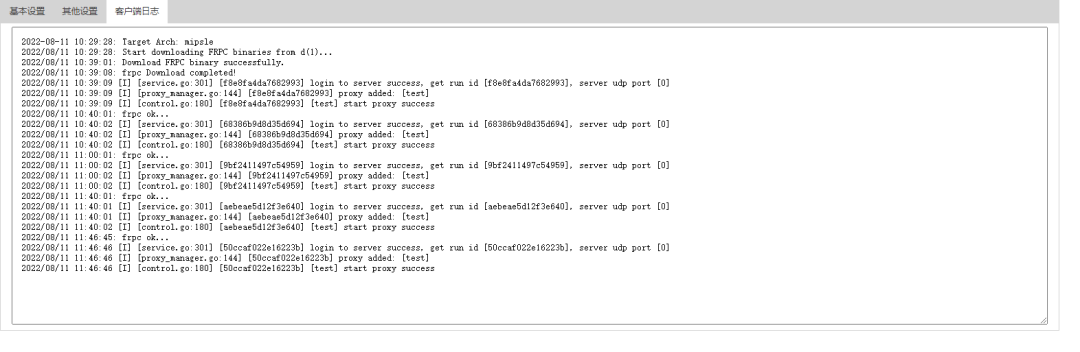
可以从日志中看到设备已经成功接入到我们创建的FRP服务器了,同时返回查看设备FRP的运行状态:
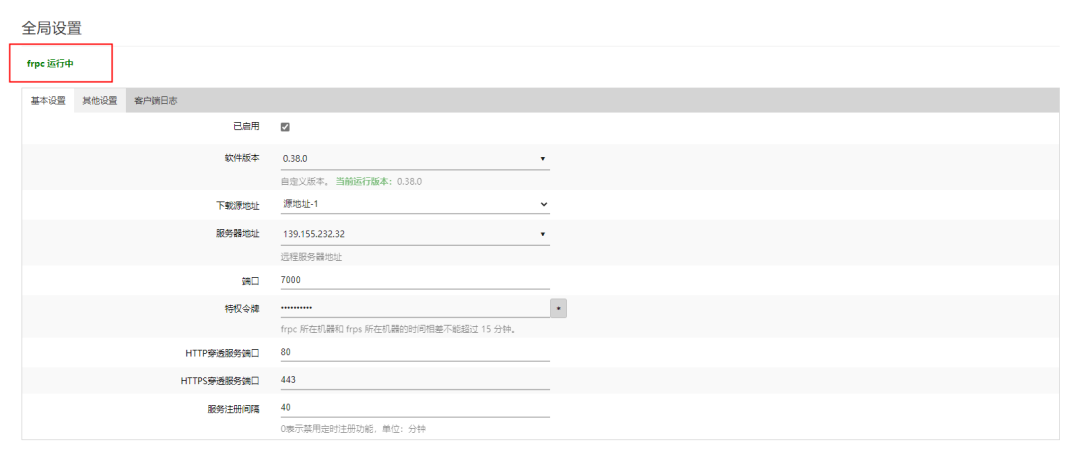
显示FRPc已经成功开始运行,在这里,我们就可以尝试使用我们映射的域名来进入E890-470LG11网关的配置界面,使用浏览器输入:FRPtestlm.ebyte.com
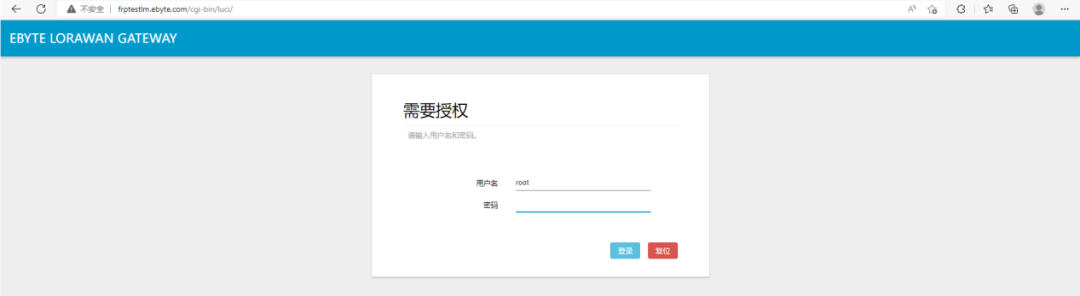
成功进入网关的配置界面,FRP内网穿透成功!
如上文所述,想要通过E890-479LG11网关实现FRP功能,需要有一个稳定的主域名以及子域名,然后搭建的FRP服务器参数必须是与设备参数一致才能成功,大家可以根据本文和服务器所在的平台资料多多尝试。
审核编辑:汤梓红
-
Linux
+关注
关注
87文章
11357浏览量
210808 -
网关
+关注
关注
9文章
4644浏览量
51625 -
服务器
+关注
关注
12文章
9365浏览量
86261 -
lorawan
+关注
关注
3文章
330浏览量
23888
原文标题:【教程】使用LoRaWAN网关实现FRP功能
文章出处:【微信号:cdebyte,微信公众号:亿佰特物联网应用专家】欢迎添加关注!文章转载请注明出处。
发布评论请先 登录
相关推荐
介绍LoRaWAN网关的技术基础及其工作原理
基于ART-Pi与SX1302的8通道LoRaWAN室内网关(WiFi)设计笔记
[鲁班猫创意氛围赛]项目提交:本地LoRaWAN网关
室外型LoRaWAN网关的安装方式及注意事项
室外型LoRaWAN网关的射频头使用时的注意事项
为远程管理LoRaWAN网关配置OpenVPN SERVER的方法
如何在LoRaWAN网关上设置MQTT的Topic
LoRaWAN网关怎么联网,构造/频段如何
搭建FRP服务器的教程
【教程】通过LoRaWAN网关实现FRP功能

【教程】使用LoRaWAN网关实现FRP功能

LoRaWAN网关与常见网络服务器的协议





 使用LoRaWAN网关实现FRP功能教程
使用LoRaWAN网关实现FRP功能教程
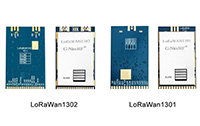












评论